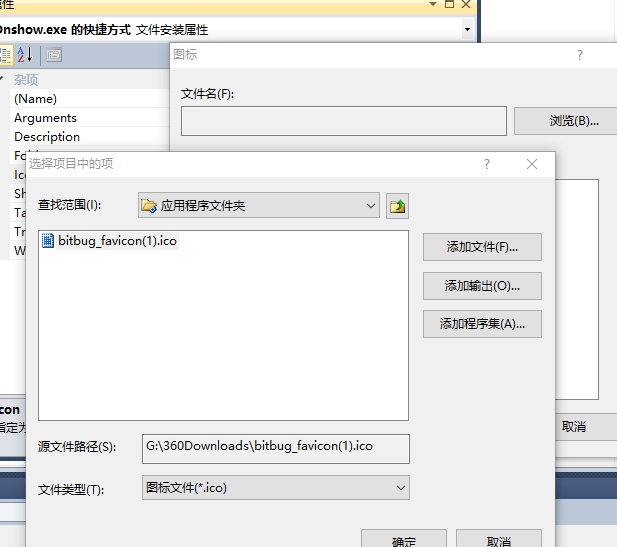一.打开VS2010,创建新工程, “文件”-->“新建项目”-->“其他项目类型”-->“Visual Studio Installer -->"安装项目":
命名为:Setup1 (根据自己需求命名)。
点击 "确定" 在VS2010中将有三个文件夹,
1.“应用程序文件夹”表示要安装的应用程序需要添加的文件(我的程序中包含了opencv,vs2010也是用32位编译器,所以打包时倒入的依赖动态库,一定要使用x86版本);
2.“用户的‘程序’菜单”表示:应用程序安装完,用户的“开始菜单”中的显示的内容,一般在这个文件夹中,需要再创建一个文件用来存放:应用程序.exe和卸载程序.exe;
3.“用户桌面”表示:这个应用程序安装完,用户的桌面上的创建的.exe快捷方式。
二.在应用程序文件夹中点右键添加文件:表示添加要打包的文件;
此工程时添加Debug文件下的文件。
把需要创建程序快捷方式的图标也添加进来:后缀名为:ico
三.在创建的项目名称(Setup1)上点击右键:在弹窗中选 "属性"
再新弹框中选择 “系统必备”
选择:“从与我应用程序相同的位置下载系统必备组件”
四.可以配置安装路径,在“应用程序文件”点击右键 -->"属性" ,此时属性界面不要关闭,去左键点击工程“Setup1”
其中Author 为作者;Manufacturer为公司名称;ProductName为应用程序的名字;
把InstallAllUsers 设置为True 。
五.创建应用程序图标1.“在应用程序文件夹”中的.exe文件中,点击右键,创建快捷方式:
重命名“自己起名字”,然后点击右键属性:选择Icon
双击进入选择我们之前添加的“*.ico”文件
确定后,拖动此快捷方式到“用户桌面”。
六、 完成以上步骤,就可以生成解决方案了。
七、生成解决方案后,在debug文件夹中就是我们需要的安装包,拿到其它电脑安装就可以了,安装后桌面有相应应用程序图标.